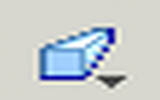FreeHand教程之添加色库文件到填色面板
Freehand颜色的调节,对于新手来说是至关重要的,毕竟图片做得好不好关键还在于颜色,下面就教大家如何利用FreeHand添加色库文件到填色面板:
前 言
适合于freehand任何版本。
freehand的色板是个很好的功能,担你若想让它显示别的色库里面的文件时该怎么办呢? 请看下面的:
步骤一:
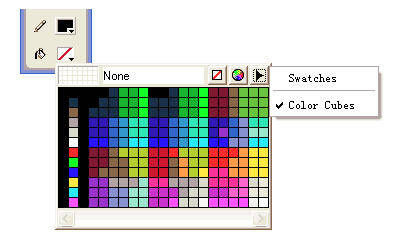
FreeHand教程之添加色库文件到填色面板
如上图所示,你点击工具栏的填色面板,再选择它最右边的选项,会出现两个选择项。
第一个 swatches 代表的是你当前文件里缺省和自定义的颜色,而 color cubes 是系统缺省的网络安全色。但是你若想添加新的颜色时该怎么办?
步骤二:
FreeHand教程之添加色库文件到填色面板
首先找到 freehand 的安装目录,打开里面的 english-》colors ,如上图所示, 里面有各种类型的色库文件。
步骤三:
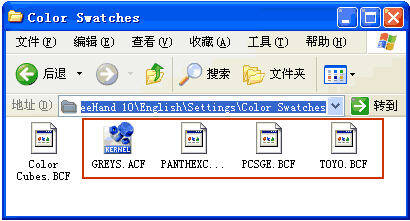
FreeHand教程之添加色库文件到填色面板
freehand 在另一个地方放置缺省的色库文件,它在 English-》Settings-》Color Swatches 目录下。 将你在 English-》Color s 目录中拷的色库文件粘贴到这里来,如 红框所标出的那几个文件。
步骤四:
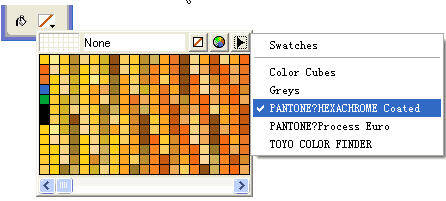
FreeHand教程之添加色库文件到填色面板
现在你重新启动 freehand ,点击工具栏的填色面板,再选择它最右边的选项,这时会出现你前面所选的色库名称选择项。是不是很方便?
注意事项
前面所讲的情况是针对freehand10这个版本的,而freehand mx的情况有所不同,它并非直接在软件安装目录中修改而是在你的系统安装所在
盘的Documents and Settings-》管理员名称(随你而定)-》Application Data-》Macromedia-》FreeHand MX-》11-》English-》Settings 里面进行设定。方法和前面所说的相同。
2022-05-10 01:47:26